所示鼠标中键不能用
第1章软件基础知识1.
1Pro/ENGINEER4.
0安装方法简介对于安装过Pro/ENGINEER软件以前版本的用户来说,Pro/ENGINEER野火版4.
0的安装方法与前期版本的安装方法很相似,但Pro/ENGINEER野火版4.
0有5张安装光盘,功能有较大改进,容量也比较大,对电脑的软硬件要求也越来越高.
1.
1.
1Pro/ENGINEER4.
0安装要求用户在安装Pro/ENGINEER软件之前,应先了解Pro/ENGINEER野火版4.
0对电脑软件与硬件的要求,从而保证软件能在电脑上保持最佳的运行状态.
1.
硬件要求Pro/ENGINEER野火版4.
0无论在硬件或软件上都要求很高,安装的速度与时间都比前期版本更长,为了保证程序能在电脑上正常运行,在购买电脑硬件时可参照表1-1所示的要求进行配置.
表1-1Pro/ENGINEER野火版4.
0软件对电脑硬件配置的要求设备要求CPUCPU频率在2.
5GHz以上显卡显卡显存最低为64MB,建议使用128MB或256MB以上的显卡内存内存最小为256MB,设计较为复杂的结构或大型装配体时,建议使用1GB或更大容量的内存硬盘硬盘可使用空间最小为4GB,为了保证软件能顺利运行,建议使用缓存为8MB、每秒转数为7200的硬盘光驱CD-ROM或DVD-ROM(Pro/ENGINEER安装后,不带光驱也可正常运行)鼠标建议使用三键鼠标(中键为滚轮)2.
软件要求Pro/ENGINEER的安装除对硬件有要求外,还须注意操作系统是否支持,不要将Unix系统下的Pro/ENGINEER安装在Windows下,相关的要求如下.
(1)操作系统:Windows2000\WindowsXP.
(2)网络协议:安装TCP/IP协议.
1.
1.
2Pro/ENGINEER4.
0的安装为保证软件安装顺利,避免软件安装的重复装配,在安装Pro/ENGINEER时,需对相关的选项进行安装,以实现相关的应用功能.
1.
设置环境变量为保证Pro/ENGINEER安装后显示中文界面,需对系统的环境变量进行设置,详细设置过程如下:在电脑桌面的"我的电脑"图标上单击鼠标右键,在弹出的快捷菜单中选择"属性"命令.
弹出"系统属性"对话框,再切换至"高级"选项卡,如图1-1所示.
单击"环境变量"按钮,弹出"环境变量"对话框,如图1-2所示.
图1-1"系统属性"对话框图1-2"环境变量"对话框在"环境变量"对话框中单击"新建"按钮,弹出"新建系统变量"对话框,并将变量名与变量值设置为lang和chs,如图1-3所示.
依次单击"确定"按钮,完成环境变量设置.
图1-3设置环境变量2.
安装Pro/ENGINEER为了避免软件安装失败,用户在安装时先暂时关闭防火墙及杀毒程序.
本节将介绍Pro/ENGINEER野火版4.
0在WindowsXP系统下的安装,详细操作步骤如下:将安装程序的第一张光盘插入到光驱中,经过少许时间后,程序将弹出PTC.
Setup-Pro/ENGINEERWildfire4.
0(F000)对话框,如图1-4所示.
图1-4PTC.
Setup-Pro/ENGINEERWildfire4.
0(F000)对话框如果PTC.
Setup没有自动启动,说明Windows系统没有启动光驱的Autorun功能,这时需在光驱中双击setup.
exe按钮.
单击按钮,显示"接受许可证协议"界面,选中"接受许可证协议的条款和条件"复选框,如图1-5所示.
单击按钮,显示"选取要安装的产品"界面,单击选择软件的主程序Pro/ENGINEER选项,如图1-6所示.
图1-5选中"接受许可证协议的条款和条件"复选框图1-6单击选择Pro/ENGINEER选项显示"定义安装组件"界面,选取"选项"下的(自动创建工件)进行安装,并将安装的路径设为C:\ProgramFiles\proeWildfire4.
0(也可设置为其他路径),如图1-7所示.
再选取(模流分析软件)进行安装,如图1-8所示.
将PTC提供的许可证文件复制至相应的盘符下,如C:\PTC4.
0,再单击按钮.
图1-7安装图1-8安装显示"FLEXnet许可证服务器"界面,单击按钮,弹出"指定许可证服务器"对话框,如图1-9所示.
在"指定许可证服务器"对话框中选中"锁定的许可证文件(服务器未运行)"单选按钮,并单击"打开"按钮,如图1-10所示,弹出"选取文件"对话框.
图1-9"FLEXnet许可证服务器"界面图1-10选取许可证文件选取PTC提供的许可证文件,单击按钮,再单击按钮,返回"FLEXnet许可证服务器"界面,单击按钮.
显示"Windows优先选项"界面,如图1-11所示.
用户可设置软件的启动工作目录,也可待程序安装完成后进行设置.
单击按钮,显示"可选配置步骤"界面,如图1-12所示,单击按钮,程序正式进行安装.
在软件安装过程中,系统将自动提示插入光盘符,如图1-13所示.
用户只需按提示插入相应的盘符,再单击"确定"按钮,系统将自动读取光盘中的内容.
图1-11"Windows优先选项"界面图1-12"可选配置步骤"界面图1-13"插入新光盘"对话框软件安装时,系统会自动显示安装进度,如图1-14所示.
当安装进度为100%时,软件安装完成,如图1-15所示.
图1-14安装进度图1-15安装进度为100%单击按钮,系统返回"选取要安装的产品"界面,再单击按钮,系统弹出"退出PTC.
Setup"对话框,如图1-16所示,单击按钮,完成Pro/ENGINEER软件的安装.
图1-16"退出PTC.
Setup"对话框1.
2Pro/ENGINEER4.
0操作界面在电脑桌面上双击图标,系统自动进入主窗口,并提示欢迎使用Pro/ENGINEERWildfire4.
0字幕.
主窗口中没有任何活动的对象,用户可以直接新建或打开已存的文档.
Pro/ENGINEER主窗口由导航区、浏览器、设计菜单、工具栏和信息栏5大部分组成,如图1-17所示.
图1-17Pro/ENGINEER主窗口如图1-18所示为"零件"工作窗口,与主窗口的界面相似,由设计菜单、工具栏、模型树、信息栏和工作区域等组成.
在"零件"工作窗口中可对文件进行操作,也可创建新的几何特征.
图1-18"零件"工作窗口1.
3Pro/ENGINEER4.
0模具模块简介如图1-19所示为Pro/ENGINEER模具制造模块的工作界面,主要由设计菜单、工具栏、模型树、菜单管理器、工作区域和信息栏等组成,其中,部分工具栏中的命令与零件模块下的命令相同.
在模具制造模式下,用户可根据参照零件创建相应的分型面、拆分体积块、抽取元件及添加模架等相关设计工作.
图1-19"模具制造"工作界面1.
3.
1设计菜单设计菜单包括了模具制造的所有命令,在工具栏中无法找到的命令,可在菜单中执行,设计菜单包括文件、编辑、视图、插入、分析、信息、应用程序、工具、窗口和帮助10个选项.
1.
文件"文件"菜单栏包括对文档基本操作的全部命令,如打开、保存、重命名与打印等,相关的快捷工具按钮可在"文件"工具栏中执行.
2.
编辑"编辑"菜单栏包括对现有文件的编辑命令,如再生、撤销操作、剪切、复制与粘贴等,部分命令可在"编辑"工具栏中执行,如果编辑的是曲面,可进行延伸、偏移、合并与加厚等操作.
除此之外,还可创建投影曲线.
3.
视图"视图"菜单栏集合模型的方位定向、组件分解、渲染及系统界面颜色等设置命令,如着色、分解与视图管理器等.
4.
插入"插入"菜单是模具制造的主要菜单,基本特征的创建都可从中执行,如工程特征、基准特征、MFG体积块、流道与顶针孔的创建等.
5.
分析为提供模具及参照零件或相关的特征等能有确切的分析数据,以避免在模具设计过程中出现干涉现象,可在"分析"菜单栏中执行相关的测量与分析命令.
"分析"菜单栏中的命令常用于分析模的各种数据,如长度、距离、角度、直径与相关干涉间隙等.
此外,还可对参照模型执行厚度、拔模角度分析,如果模具遇到分不开的现象时,还可执行"分型面检查"命令来查找问题点,相应的"分析"菜单栏的子菜单如图1-20所示.
图1-20"分析"菜单栏6.
信息该栏主要执行模具特征、元件等信息显示,如几何检查、材料清单等,使用这些命令可预先知道模具中存在的问题,系统会根据相关的问题提出一定的解决办法作为参考,如图1-21所示为"信息"菜单栏的下拉菜单,图1-22所示为执行"几何检查"命令后弹出的"故障排除器"对话框,系统显示的模型问题点及相应的解决办法.
图1-21"信息"菜单栏图1-22"故障排除器"对话框1.
3.
2工具按钮图1-23所示为模具设计时常用的工具命令,包括参照零件的加载、收缩率的设置、模具工件的创建、元件与体积块的创建和抽取、分型面的创建等命令.
图1-23模具设计常用命令1.
模具型腔布局模具型腔布局通常是模具设计的第一步,新建模具文件后,即可利用该命令将参照模型加载至窗口,并根据需要对参照模型进行穴数布局与方向定位.
如图1-24所示为"布局"对话框.
2.
收缩率设置()收缩率的设置决定零件的合格性,根据不同形状的零件采用不同的收缩方法,如按比例收缩与按尺寸收缩.
如图1-25所示为"按比例收缩"对话框,在该对话框中可选择两种不同的收缩公式进行参照零件的收缩率设置.
图1-24"布局"对话框图1-25"按比例收缩"对话框3.
自动工件自动工件是创建模具工件最快捷的方法,通过此功能,用户可以创建有一定形状规则的工件,如矩形工件、圆柱形工件,如果两者都不符合要求,可通过定制与手动的方式创建.
4.
模具体积块体积块是构成元件的基础特征,模具体积块的创建方式有两种,一种是利用该命令直接创建,另一种是通过创建分型面后,再通过分割的方式进行创建.
5.
模具元件模具元件是一个实体特征元件,利用该命令可直接创建模具元件,如果窗口中有模具体积块,可利用此命令直接抽取.
6.
侧面影像曲线利用影像曲线命令可以创建出参照模型的最大外观分型线,如果参照模型有靠破孔,系统会自动以靠破孔的最大边界作为分型线.
利用分型线与群边分型面命令可以快速地创建出模具的分型面,对于盖类零件此命令更为适用.
如图1-26所示为影像曲线创建后状态,如图1-27所示为群边分型面创建后状态.
图1-26影像曲线创建后状态图1-27群边分型面创建后状态7.
分型曲面创建模具分型面可在"零件"、"装配"模式下创建,也可在"模具制造"模式下创建.
在"模具制造"模式下创建分型面时,如果先启动分型曲面工具命令,创建的分型面在模型树中的分型面按钮统一显示为;如果没有启动分型曲面工具命令,创建的分型面按钮将为"零件"模式下创建的按钮,如复制曲面按钮、填充曲面按钮.
创建分型面后,"遮蔽-取消遮蔽"对话框中将显示所有创建的分型面,如图1-28所示.
图1-28"遮蔽-取消遮蔽"对话框在图1-28中可以看出,"遮蔽-取消遮蔽"对话框中只有一个分型面(没有遮蔽),原因是模型树中前两个分型面是在启动分型曲面工具后创建的,只要没有退出分型曲面工具的模式,系统就会将该模式下创建的所有分型面都集合为同一个分型面;而后两个曲面没有显示在"遮蔽-取消遮蔽"对话框中,原因是这两个曲面是在没有启动分型曲面工具下创建的,系统默认为在"零件"模式下创建的.
为了方便管理分型面,建议用户先启动分型曲面工具,再创建相关的分型面.
8.
体积块分割利用该命令,并以分型面作为分割工具,将模具工件或分割后的体积块作为分割对象,将其分为多个体积块.
9.
实体分割利用该命令,并以分型面作为分割工具,将模具工件、模具基础元件或模具元件分割成多个实体.
10.
型腔插入利用该命令可将分割后的体积块进行抽取,抽取后的体积块自动转为模具元件,在抽取前,窗口中必须有体积块.
11.
模具进料孔利用该命令可将元件进行间距定义,以实现模具模拟开模,并可体现各个元件的装配位置关系.
12.
修剪到几何使用该命令可以修剪零件或模具体积块,"修剪到几何"特征的参照可以是零件、面组或平面.
如果所相交的参照对象是零件或闭合面组,那么可以选取从第一个或从最后一个相交作为裁剪类型,并可指定裁剪后的几何与参照对象的接触距离,此功能用于创建电极是一个非常有效的工具.
如图1-29所示为"裁剪到几何"对话框.
图1-29"裁剪到几何"对话框13.
模具布局执行该命令后,系统将自动切换至"组件"模式下,在"组件"模式下,可以快速稳定地设计单型腔或多型腔模具,并使用型腔子组件、模具基体组件、标准元件及注射成型机,可以很容易地填充组件.
除此之外,还可以创建某些模具专用的特征,如流道、水线与顶杆孔等.
14.
遮蔽/取消遮蔽该功能为管理模具组件最为有效的工具,利用该功能可以将分型面、体积块与元件遮蔽或显示.
如图1-30所示为元件显示与遮蔽状态.
15.
视图管理器利用视图管理器可有效地对大型装配体进行简化表示,以提高设计的效率,减少电脑内存消耗;在视图管理器中可创建分解视图,如果装配体内部结构较为复杂,还可创建剖切面,以方便查看装配体的内部结构.
如图1-31所示为"视图管理器"对话框.
图1-30"遮蔽-取消遮蔽"对话框图1-31"视图管理器"对话框1.
3.
3模型精度配置在模具拆分时,参照模型、工件和模具组件的绝对精度要相同,这对几何特征的再生与计算非常重要.
执行"工具→选项"命令,在"选项"对话框中查找enable_absolute_accuracy,并将值设置为yes,则当组件模型精度和参照模型精度之间存在差异时,系统会在将第一个参照模型添加到模具组件时弹出"确认"对话框,然后可接受或拒绝将组件模型的精度设置为和参照模型精度相等.
如果在"模具制造"模式下创建工件,则其精度将自动和组件模型的精度保持一致.
1.
4快捷键设置为了提高设计效率,可对常用的命令进行快捷键的设置,使用左右手分工操作,可提高设计速度的几倍,从而实现工作流程的自动化.
下面将以"文件→拭除→不显示"命令作为对象,创建一个快捷键.
详细设置步骤如下:执行"工具→映射键"命令,弹出"映射键"对话框,如图1-32所示.
在"映射键"对话框中单击按钮,弹出"录制映射键"对话框,并在"键序列"文本框中输入快捷键的名称W,如图1-33所示.
在"录制映射键"对话框中单击按钮,再执行"文件→拭除→不显示"命令,操作完成后,在"录制映射键"对话框中依次单击与按钮,系统自动返回"映射键"对话框,并将设置的快捷键名称显示在对话框的列表中,如图1-34所示.
图1-32"映射键"对话框图1-33"录制映射键"对话框图1-34单击"全部"按钮单击"映射键"对话框中的按钮,系统弹出"保存"对话框.
将路径设置为Pro/ENGINEER的启动工作目录,并在"文件名"文本框中输入config,如图1-35所示.
图1-35"保存"对话框在"保存"对话框中单击按钮,在返回的"映射键"对话框中单击按钮,完成快捷键设置.
在设置快捷键时,执行"文件→拭除→不显示"命令,如果内存中有未拭除的对象,系统将弹出"拭除未显示的"对话框,如图1-36所示;反之,系统将不弹出对话框,用户只需单击"确定"按钮即可.
用户在保存配置文件名时,需保存至Pro/ENGINEER启动工作目录下,如果对话框中有config.
pro文件,可直接选取.
图1-36"拭除未显示的"对话框1.
5屏幕定制Pro/ENGINEER拥有友好的工件界面,并将大部分命令以快捷按钮的方式显示,用户只需执行相关命令即可完成设计工作.
如果界面并不是用户所需的形式,可根据习惯的要求进行屏幕定制,系统将定制屏幕后的相关设置保存至启动目录的config.
win内,下面将介绍屏幕定制的操作方法.
(1)执行"工具→定制屏幕"命令,系统弹出"定制"对话框,并自动切换至"命令"选项卡,如图1-37所示.
"命令"选项卡由"目录"列表与"命令"列表两大部分组成,其中"目录"列表中显示了所有菜单栏与相关的辅助选项,"命令"列表中显示的所有命令将属于在"目录"列表中所选择的选项范围.
用鼠标左键按住"命令"列表中所需定制的按钮,拖动至界面中相应的工具栏中,即可完成快捷按钮的定制.
(2)如图1-38所示为"工具栏"选项卡,可将所需定义的工具栏摆放至屏幕的顶部、左边与右边.
图1-37"命令"选项卡图1-38"工具栏"选项卡(3)如图1-39所示为"导航选项卡"选项卡,在对话框中可设置导航选项卡的位置,如在屏幕左右位置放置,也可设置导航窗口的宽度,如果需要,还可设置模型树的位置.
(4)在系统默认状态下,Pro/ENGINEER启动后将会自动展开浏览器,如果不需要将浏览器展开,可在如图1-40所示的"浏览器"选项卡中设置.
(5)如图1-41所示为"选项"选项卡,在该选项卡中可设置消息区域的位置、窗口打开的尺寸与菜单按钮的显示情况,其中,自动保存的路径应设置在Pro/ENGINEER启动工作目录中的config.
win文件内,设置后才可有效.
图1-39"导航选项卡"选项卡图1-40"浏览器"选项卡图1-41"选项"选项卡1.
6图层设置利用图层可有效地管理零件的几何特征与基准特征等项目,并可将具有相同性质的几何特征或基准特征归为同一图层中,如曲面层、曲线层、基准平面层等,以方便管理.
如图1-42所示为新建一零件后系统默认显示的层树.
图1-42层树1.
创建层在层树中单击鼠标右键,在弹出的快捷菜单中选择"新建层"命令,如图1-43所示,系统将弹出"层属性"对话框,并默认以LAY0001作为图层名,如图1-44所示,单击"确定"按钮,即可完成层的创建.
如果当前窗口有几何特征,为方便选取所需的项目,可借助过滤器进行筛选,如图1-45所示.
图1-43选择"新建层"命令图1-44"层属性"对话框图1-45过滤器2.
删除层如需将图层进行删除,可直接选取所需删除的图层,再单击鼠标右键,在弹出的快捷菜单中选择"删除层"命令,如图1-46所示,即可将图层删除.
图层删除后,层中的项目将会显示在窗口中.
用户可能遇到过,将图层隐藏并重新打开文件时,层中的项目可能还显示在窗口中,原因是没有将隐藏层的动作保存,只有将该层的隐藏动作保存后层中的项目才不被显示.
如图1-47所示为层保存状态.
图1-46选择"删除层"命令图1-47选择"保存状态"命令1.
7Pro/ENGINEER4.
0模具设计常用名词作为一名合格的模具工程设计人员,必须懂得行业的相关规范及相关的专业术语.
下面将介绍一些在模具设计中常遇到的专业名词.
1.
模具标准件常用名词模具标准件常用名词如表1-2所示.
表1-2模具标准件常用名词序号中文名英文名序号中文名英文名1顶针E.
P.
10中托导套EjectorLeadBushing2有托顶针SteppedE.
P.
11回针ReturnPin3扁顶针RectangularE.
P.
12拉杆SupportPin4司筒E.
P.
Sleeve13喉塞TaperScrewPlug5中托导柱EjectorLeaderPin14定位环LocatingRing6轴承Bearing15唧嘴SprueBushing7油缸OilCylinder16齿轮Gear8限位块DistanceSpacer17弹簧Spring9支撑柱SupportPillar18螺钉Screw2.
模具加工常用名词模具加工常用名词如表1-3所示.
表1-3模具加工常用名词序号中文名英文名序号中文名英文名1电火花EDM6数控铣床CNC2线切割WireCut7电镀Plate3车削Lathe8铣削Mill4淬火Qucnching9回火Tcmpcring5退火Anncaling10碳化Carbonization3.
常用成型零件与模具特征常用名词常用成型零件与模具特征常用名词如表1-4所示.
表1-4模具零件与模具特征常用名词序号中文名英文名序号中文名英文名1滑块Slide9浇口Gate2大水口EdgeGate10流道Runner3倒扣Underrut11拔模Graft4分型面PartingSurface12镶针(入子)Pin续表序号中文名英文名序号中文名英文名5锁定块Jaw13热流道HotRunner6斜导柱CamPin14细水口Pin-pointGate7斜顶AngleLifter15冷却水道WaterLine8镶件Insert16耐磨板WearPlate1.
8Pro/ENGINEER4.
0模具设计的一般步骤3D模具设计与2D模具设计方法有些不同,但设计目的一样,将设计好的图形转换为数据来指导模具生产.
下面将介绍Pro/ENGINEER4.
0模具设计的一般步骤.
1.
新建模具文件新建一模具文件,如图1-48所示,设置MM或IN为制造单位.
2.
加载与布局参照零件根据零件出模穴数,合理布局参照零件.
如图1-49所示为一模两穴布局方式.
图1-48新建模具文件图1-49布局参照零件3.
厚度、拔模与模流分析分析参照零件是否有过厚与拔模角度不良之外,并分析参照零件最佳的进料位置.
如图1-50所示为参照零件厚度分析状态,如图1-51所示为进料位置分析.
图1-50厚度分析图1-51进料分析4.
设置收缩率根据参照零件几何形状,设置参照零件收缩率.
如图1-52所示为"按比例收缩"对话框.
5.
创建模具工件根据参照零件几何形状与相关尺寸要求,创建模具工件.
如图1-53所示为创建工件状态.
图1-52设置收缩率图1-53创建工件6.
创建分型面根据参照零件分模要求,确认分型线与分型面的位置,并创建出相关的分型面,如图1-54所示.
7.
分割体积块与抽取模具元件利用分型面作为分割工具,分割模具工件,创建出相关体积块,如镶件、公模仁与母模仁体积块,再抽取出相关的模具元件.
如图1-55所示为抽取模具母模仁状态.
图1-54创建分型面图1-55元件抽取后状态8.
处理模具元件元件抽取后,接下来创建镶针或镶件等元件的固定机构等,如果模具较为精密,还需创建一定的定位机构.
如图1-56所示为母模仁定位台阶后状态.
9.
创建爆炸视图所有模型零件创建完成后,再创建爆炸视图,以显示各模具元件的装配状况.
如图1-57所示为爆炸视图创建后状态.
图1-56创建定位台阶图1-57创建爆炸视图10.
添加模架参照模仁及零件顶出距离,合并选择模架,并将模架与模仁组件依次加载或装配至窗口.
如图1-58所示为模架加载后状态.
图1-58加载模架11.
创建流道系统根据参照零件特征形状、外观要求与模流分析等数据,创建流道系统.
如图1-59所示为流道特征创建后状态.
12.
创建冷却系统根据参照模型的布局形式,确认冷却水道的路径,并创建冷却水道.
如图1-60所示为冷却水道创建后状态.
图1-59创建流道图1-60创建冷却水道13.
创建顶出系统顶出系统由顶针、司筒、扁顶及相关的顶块等顶出机构组成.
一般情况下,顶出机构设计在零件受力部位与零件边沿,并且同一套模具中可由多种顶出机构同时使用.
如图1-61所示为顶针机构创建后状态.
819云互联 香港 日本 美国 2核4G 18元 8核8G 39元 免费空间 免费CDN 香港 E3 16G 20M 230元/月
819云互联是海外领先的互联网业务平台服务提供商。专注为用户提供低价高性能云计算产品,致力于云计算应用的易用性开发,并引导云计算在国内普及。目前平台研发以及运营云服务基础设施服务平台(IaaS),面向全球客户提供基于云计算的IT解决方案与客户服务,拥有丰富的海外资源、香港,日本,美国等各国优质的IDC资源。官方网站:https://www.819yun.com香港特价物理服务器:地区CPU内存带宽...
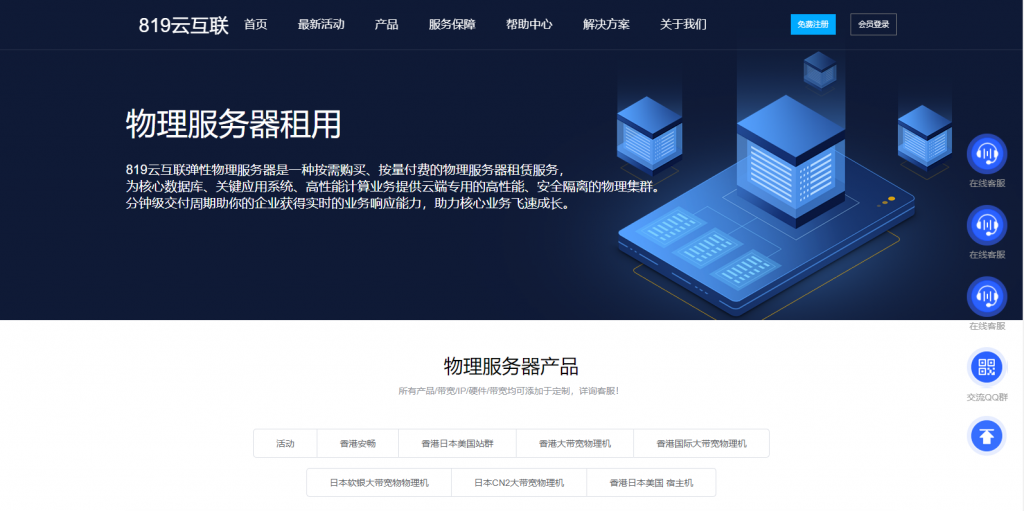
6元虚拟主机是否值得购买
6元虚拟主机是否值得购买?近期各商家都纷纷推出了优质便宜的虚拟主机产品,其中不少6元的虚拟主机,这种主机是否值得购买,下面我们一起来看看。1、百度云6元体验三个月(活动时间有限抓紧体验)体验地址:https://cloud.baidu.com/campaign/experience/index.html?from=bchPromotion20182、Ucloud 10元云主机体验地址:https:...

GreenCloudVPS$20/年,新加坡/美国/荷兰vps/1核/1GB/30GB,NVMe/1TB流量/10Gbps端口/KVM
greencloudvps怎么样?greencloudvps是一家国外主机商,VPS数据中心多,之前已经介绍过多次了。现在有几款10Gbps带宽的特价KVM VPS,Ryzen 3950x处理器,NVMe硬盘,性价比高。支持Paypal、支付宝、微信付款。GreenCloudVPS:新加坡/美国/荷兰vps,1核@Ryzen 3950x/1GB内存/30GB NVMe空间/1TB流量/10Gbps...
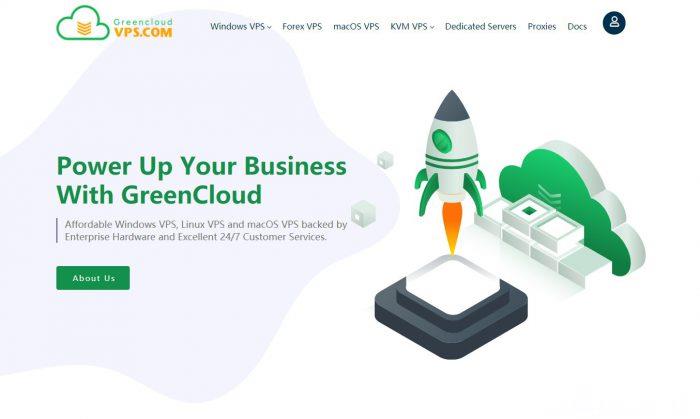
-
neworientalbecoming什么么意思今日油条联通大王卡看今日头条免流量吗?阿丽克丝·布莱肯瑞吉阿丽克斯布莱肯瑞吉演的美国恐怖故事哪两集rawtools相机中的RAW是什么意思?www.522av.com现在怎样在手机上看AVwww.bbb336.comwww.zzfyx.com大家感觉这个网站咋样,给俺看看呀。多提意见哦。哈哈。www.7788dy.comwww.tom365.com这个免费的电影网站有毒吗?www.36ybyb.com有什么网址有很多动漫可以看的啊?我知道的有www.hnnn.net.很多好看的!但是...都看了!我想看些别人哦!还有优酷网也不错...www.ijinshan.com好电脑要用什么样的软件ww.66bobo.com有的网址直接输入***.com就行了,不用WWW, 为什么?